PS调出花园美女秋季淡黄效果
- 2021-05-09 21:17:58
- 来源/作者:互联网/佚名
- 己被围观次
素材图片的暗部面积较多,比较适合褐色图片调色。过程:先用调色工具把高光及中间调颜色转为自己喜欢的颜色,然后给暗部增加褐色,并整体调淡即可。
最终效果

原图

1、创建纯色调整图层,颜色设置为淡绿色:#BFE1A4,确定后用黑白渐变从左上角至右下角拉出白色渐变,再把混合模式改为“滤色”,不透明度改为:60%,效果如下图。这一步给图片增加一点高光。

2、创建可选颜色调整图层,对黄、绿、白、中性、黑进行调整,参数设置如图2 - 6,效果如图7。这一步给图片增加黄褐色。
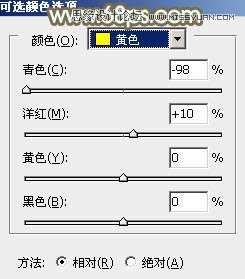





*PSjia.COM 倾力出品,转载请注明来自PS家园网(www.psjia.com)
上一篇:调出冷色调深秋
下一篇:PS调出室内美女美女优雅柔美色调








